#comandols
Explore tagged Tumblr posts
Text
21 comandos linux que debes aprender

21 comandos linux que debes aprender, si estás comenzando en GNU/Linux. Los comandos de Linux para terminal, pueden dar una primera impresión de ser complejos de usar por un usuario principiante, pero a medida que van aprendiendo, se percatan de que son fáciles de utilizar además de poderosos y efectivos. Muchas tareas que se realizan habitualmente a través de la terminal, también las podríamos hacer desde la GUI, pero seamos claros... desde terminal todo es más rápido y confiable. Además, si eres lector habitual de sololinux es porque quieres aprender. A continuación, vemos los 21 comandos linux que todo principiante debe conocer y, que resultaran de mucha utilidad a la hora de administrar correctamente un sistema GNU/linux.

21 comandos linux
21 comandos linux que debes aprender
Es evidente que para gustos existen los colores, seguro que echaras alguno en falta, pero también es seguro que los que están son indispensables. Trataremos de poner ejemplos en casi todos los comandos. Comando ls El comando ls, tiene la capacidad de listar archivos y capetas de una ruta definida. Puedes leer su manual en el siguiente enlace. ls Ejemplos... ls ls -l ls -ltr Comando cd El comando cd es útil para abrir, cambiar o moverte por diferentes directorios. Al escribir solo el comando cd, vuelves al directorio de inicio. Puedes leer su manual aquí. sergio@sololinux:~$ sergio@sololinux:~$ cd Descargas sergio@sololinux:~/Descargas$ cd sololinux sergio@sololinux:~/Descargas/sololinux$ cd .. sergio@sololinux:~/Descargas$ cd sergio@sololinux:~$ Comando mkdir Este comando se usa para crear nuevos directorios. Es bastante sencillo de utilizar, pero si quieres puedes revisar su manual. mkdir micarpera Comando man La herramienta "man" es un interesante comando, con el cual puedes consultar el manual integrado de cualquier comando linux, incluyendo el propio comando. Por ejemplo... man man man man nano Ejemplo de salida del manual de nano.
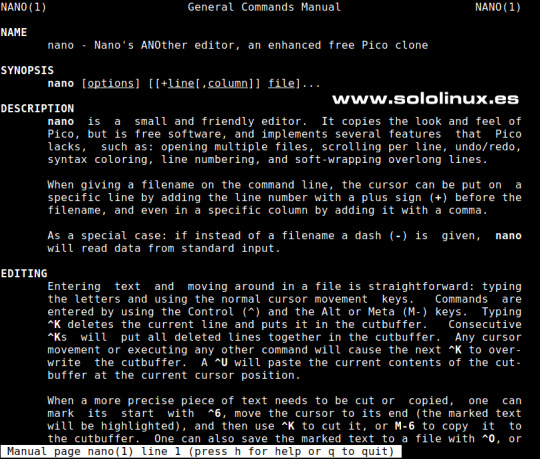
Manual de nano con el comando man Comandp pwd El comando pwd, ejecuta una variable de entorno que nos muestra la ruta actual del usuario. Esta herramienta solo admite dos opciones. - -P : Imprime la ruta real. - -L : Imprime la ruta simbólica. sergio@sololinux:~$ cd Descargas sergio@sololinux:~/Descargas$ pwd /home/sergio/Descargas sergio@sololinux:~/Descargas$ pwd -P /home/sergio/Descargas sergio@sololinux:~/Descargas$ pwd -L /home/sergio/Descargas sergio@sololinux:~/Descargas$ cd sergio@sololinux:~$ Comando echo El "comando echo" pasa textos como argumento, para imprimirlos en pantalla. Puedes revisar un anterior artículo, donde aprenderás a utilizarlo con ejemplos. sergio@sololinux:~$ echo "Bienvenido a SoloLinux" Bienvenido a SoloLinux sergio@sololinux:~$ Comando locate Si quieres buscar un archivo, directorio o una cadena de caracteres, locate es probablemente el comando más seguro y rápido. Su uso es simple, además hablamos de él hace muy poco en este artículo. Vemos un ejemplo... locate libera.sh Ejemplo de salida. sergio@sololinux:~$ locate libera.sh /home/sergio/libera.sh /home/sergio/Descargas/libera.sh /home/sergio/Escritorio/libera.sh sergio@sololinux:~$ Comando history History nos muestra el historial de las herramientas ejecutadas en terminal, desde que iniciaste la sesión. Puedes aprender más sobre él, aquí. history Imagen de ejemplo.
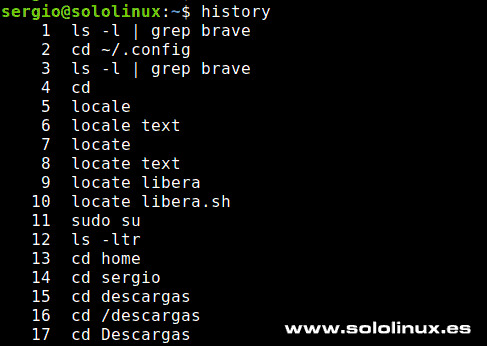
Uso del comando history Comando sudo El comando sudo nos permite ejecutar tareas que requieren de permisos administrativos. En sololinux hemos hablado mucho sobre el comando sudo, pulsa aquí para ver los articulo sal respecto. sudo su sudo -V Ejemplo de salida. sergio@sololinux:~$ sudo -V Sudo versión 1.8.21p2 versión del complemento de políticas de sudoers 1.8.21p2 versión de gramática del archivo Sudoers 46 Sudoers I/O plugin version 1.8.21p2 Comando ping Packet Internet Groper, más conocido como ping, es una herramienta con la capacidad de verificar y medir el estado de conectividad entre el host y un servidor, utilizando el protocolo ICPM. Aprende más en "Hacer ping con ejemplos". ping sergio@sololinux:~$ ping google.es PING google.es (172.217.19.99) 56(84) bytes of data. 64 bytes from muc03s07-in-f99.1e100.net (172.217.19.99): icmp_seq=1 ttl=115 time=14.2 ms 64 bytes from muc03s07-in-f99.1e100.net (172.217.19.99): icmp_seq=2 ttl=115 time=37 ms 64 bytes from muc03s07-in-f99.1e100.net (172.217.19.99): icmp_seq=3 ttl=115 time=16.2 ms Comando kill El comando kill nos permite matar cualquier proceso activo del sistema, si no sabes como identificar los procesos... visita este artículo; Para ampliar información sobre como matar procesos, también escribimos un post hace un tiempo, articulo sobre kill. Ejemplo... ping -9 3587 Comando wget El comando wget es indispensable en tareas cotidianas, nos permite descargar archivos e incluso sitios web completos. Puedes aprender más en este enlace. En el ejemplo descargamos la última versión de WordPress, desde su página oficial. wget https://wordpress.org/latest.zip Imagen de ejemplo.
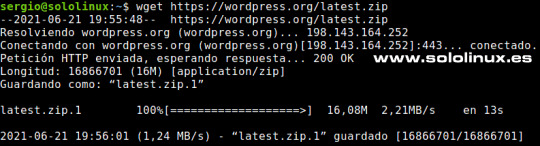
Descargar archivos con el comando wget 21 comandos linux que debes aprender Comando clear El comando clear, limpia la pantalla de la terminal. "21 comandos linux que debes aprender". clear Comando top Con la herramienta top, puedes verificar el estado del sistema. Usuarios, procesos, consumos, etc, desde una sencilla interfaz integrada en la terminal. top Imagen de ejemplo.
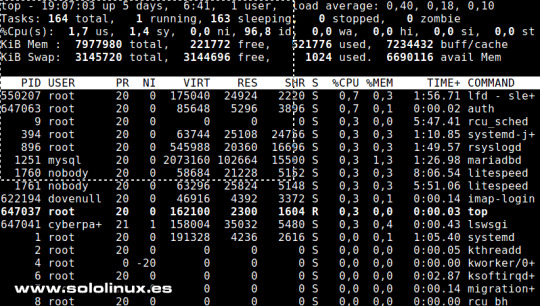
Ejecutar top en linux Comando head El comando head muestra las 10 primeras líneas de un archivo. Manual oficial de head. # Ejemplo head libera.sh Salida. sergio@sololinux:~$ head libera.sh #!/bin/bash echo "" echo "" echo "Comprobando estado de memoria" free echo "OK - Comprobacion completada" echo "" sleep 2s; echo “Limpieza de memoria cache y swap“; echo "" Comando tail El comando tail muestra las 10 últimas líneas de un archivo. Manual oficial de tail. # Ejemplo tail libera.sh Salida. sergio@sololinux:~$ tail libera.sh echo "Script liberador sh" echo "Created by SergioG.B." echo "https://www.sololinux.es" echo "" sleep 2s; free echo ".....TODO CORRECTO....." echo "" echo "" sergio@sololinux:~$ Comando rmdir El comando rmdir borra directorios vacíos. rmdir Comando rm El comando rm, tiene la capacidad de borrar cualquier archivo del sistema, incluyendo directorios sin contenido. Si el directorio tiene contenido y lo quieres borrar por completo, debes añadir la opción -r. "21 comandos linux que debes aprender". rm # Borrar todo el contenido rm -r Comando mv Es evidente que en el artículo "21 comandos linux que debes aprender", no podía faltar el comando mv. Este comando tiene la capacidad de mover archivos de lugar, mientras cambia el nombre a la vez (o simplemente cambiar el nombre). Puedes aprender más sobre este comando, en un artículo anterior. Observa el siguiente ejemplo, en el cual cambiamos el nombre archivo1 por archivo2. mv archivo1.txt archivo2.txt Imagen de ejemplo (completo).

21 comandos linux - Cambiar nombre de archivo Comando exit Bueno... vamos llegando al final del artículo "21 comandos linux que debes aprender". No nos podíamos olvidar del comando exit, comando extremadamente útil para cerrar la shell o la ventana activa de la terminal. exit Comando reboot Existen varios comandos para reiniciar tu sistema linux, pero no le des vueltas, reboot es el más utilizado además de ser compatible con la mayoría de sistemas GNU / Linux. reboot # o sudo reboot Canales de Telegram: Canal SoloLinux – Canal SoloWordpress Espero que este artículo te sea de utilidad, puedes ayudarnos a mantener el servidor con una donación (paypal), o también colaborar con el simple gesto de compartir nuestros artículos en tu sitio web, blog, foro o redes sociales. 21 comandos linux que debes aprender. Chat de SoloLinux en Telegram Read the full article
#21comandoslinux#21comandoslinuxquedebesaprender#comandocd#Comandoclear#comandoecho#Comandoexit#Comandohead#comandohistory#comandokill#comandolinux#comandolocate#comandols#Comandoman#Comandomkdir#comandomv#comandoPing#comandoreboot#comandorm#Comandormdir#comandosudo#comandotop#comandowget#comandoslinux#Comandppwd#gui#nano#PacketInternetGroper#protocoloICPM#shell#sistemaLinux
0 notes
Text
Exa - El sustituto perfecto del comando ls

Exa - El sustituto perfecto del comando ls, para nuestros sistemas linux. Exa, es un listador de archivos mejorado que asalta nuestros sistemas linux, queriendo ser el sustituto del veterano comando ls. Viene con funciones avanzadas, además, es incluso más fácil de usar que ls. Separa el tipo de información por colores, para facilitar una rápida identificación. También nos informa de los enlaces simbólicos, atributos extendidos y recursividad en directorios, que podemos visualizar en vista de árbol. En el artículo de hoy, vemos como instalar la herramienta en linux y, algunos ejemplos de uso de fácil comprensión.

Exa - El sustituto del comando ls
Exa - El sustituto perfecto del comando ls
Si tienes la versión más moderna de tu Linux preferido, posiblemente ya lo tienes en los repositorios oficiales. Puedes instalar Exa con los siguientes comandos. # Debian, Ubuntu y derivados sudo apt install exa # Fedora, Rhel, CentOS, Alma Linux y derivados sudo dnf install exa # Arch Linux, Manjaro y derivados sudo pacman -S exa # Open Suse y derivados sudo zypper install exa # Gentoo y derivados sudo emerge sys-apps/exa # Alpine Linux sudo apk add exa No te engañes, si no usas una versión rolling o repositorios aun inestables, probablemente no aparezca en tus repositorios oficiales. Tranquilo, lo instalamos manualmente, pero antes debes saber que esta aplicación está escrita en Rust, por tanto primero instalamos este excelente lenguaje de programación. sudo curl https://sh.rustup.rs -sSf | sh Cuando te pregunte, pulsa el número 1 y la tecla enter.

Instalar Rust en linux Descargamos la última versión disponible. wget https://github.com/ogham/exa/releases/download/v0.10.0/exa-linux-x86_64-v0.10.0.zip Ahora, descomprimimos y movemos el binario. unzip exa-linux-x86_64-v0.10.0.zip sudo mv bin/exa /usr/local/bin/exa Ejemplo... root@sololinux:# unzip exa-linux-x86_64-v0.10.0.zip Archive: exa-linux-x86_64-v0.10.0.zip inflating: completions/exa.bash inflating: completions/exa.zsh inflating: completions/exa.fish inflating: man/exa.1 inflating: man/exa_colors.5 inflating: bin/exa root@sololinux:# sudo mv bin/exa /usr/local/bin/exa root@sololinux:# Una vez termine la instalación, ya puedes ejecutar el siguiente comando. exa Ejemplo básico.

Ejecutar exa en linux Otro ejemplo... exa -l sergio@sololinux:~$ exa -l .rw-r--r-- 10k sergio 5 Apr 12:59 drwxr-xr-x - root 5 May 19:05 .rw-rw-r-- 25k sergio 18 Mar 21:36 .rw-r--r-- 20k sergio 12 sep 2020 Databases.db drwxr-xr-x - sergio 5 May 12:23 Descargas drwxr-xr-x - sergio 26 Feb 19:14 Documentos drwxr-xr-x - sergio 5 May 19:12 Escritorio .rw-rw-r-- 5,3k sergio 1 May 11:38 .rw-rw-r-- 64 sergio 3 May 13:05 drwxr-xr-x - sergio 3 Feb 21:12 Imágenes .rw-r--r-- 2,0k sergio 7 dic 2020 drwxr-xr-x - root 5 May 19:05 drwxr-xr-x - sergio 13 Feb 12:52 Música drwxr-xr-x - sergio 2 sep 2020 Plantillas drwxr-xr-x - sergio 30 Apr 10:56 Público drwxr-xr-x - root 2 sep 2020 rtl8723de drwxrwxr-x - sergio 16 sep 2020 rtw88 drwxr-xr-x - root 18 Mar 10:34 usr drwx------ - sergio 11 sep 2020 drwxrwxr-x - sergio 5 May 12:15 drwxr-xr-x - sergio 5 May 19:12 Vídeos sergio@sololinux:~$ También permite obtener información de un archivo o directorio específico. exa -l archivo Imagen de ejemplo...

Especificar archivos Con varias opciones y filtros a la vez. exa -bghHliS Ejemplo... sergio@sololinux:~$ exa -bghHliS inode Permissions Links Size Blocks User Group Date Modified Name 4980978 .rw-r--r-- 1 9,8Ki 24 sergio sergio 5 Apr 12:59 4991589 drwxr-xr-x 2 - - root root 5 May 19:05 4980760 .rw-rw-r-- 1 25Ki 56 sergio sergio 18 Mar 21:36 4992298 .rw-r--r-- 1 20Ki 40 sergio sergio 12 sep 2020 Databases.db 4980763 drwxr-xr-x 10 - - sergio sergio 5 May 12:23 Descargas 4980766 drwxr-xr-x 8 - - sergio sergio 26 Feb 19:14 Documentos 4980762 drwxr-xr-x 5 - - sergio sergio 5 May 19:24 Escritorio 4985045 .rw-rw-r-- 1 5,2Ki 16 sergio sergio 1 May 11:38 4981284 .rw-rw-r-- 1 64 8 sergio sergio 3 May 13:05 4980768 drwxr-xr-x 4 - - sergio sergio 3 Feb 21:12 Imágenes 4984706 .rw-r--r-- 1 1,9Ki 8 sergio sergio 7 dic 2020 libera.sh 4991622 drwxr-xr-x 2 - - root root 5 May 19:05 4980767 drwxr-xr-x 2 - - sergio sergio 13 Feb 12:52 Música 4980764 drwxr-xr-x 2 - - sergio sergio 2 sep 2020 Plantillas 4980765 drwxr-xr-x 2 - - sergio sergio 30 Apr 10:56 Público 4980829 drwxr-xr-x 8 - - root root 2 sep 2020 rtl8723de 4987862 drwxrwxr-x 3 - - sergio sergio 16 sep 2020 rtw88 4981059 drwxr-xr-x 3 - - root root 18 Mar 10:34 usr 5768528 drwx------ 6 - - sergio sergio 11 sep 2020 5381410 drwxrwxr-x 3 - - sergio sergio 5 May 12:15 4980769 drwxr-xr-x 21 - - sergio sergio 5 May 19:12 Vídeos sergio@sololinux:~$ Si lo ejecutas en tu sistema lo verás con distinción por colores. Puedes conocer todas las opciones y filtros disponibles (que son muchos), en su GitHub oficial. Canales de Telegram: Canal SoloLinux – Canal SoloWordpress Espero que este artículo te sea de utilidad, puedes ayudarnos a mantener el servidor con una donación (paypal), o también colaborar con el simple gesto de compartir nuestros artículos en tu sitio web, blog, foro o redes sociales. Alternativa al comando ls. Chat de SoloLinux en Telegram Read the full article
#Alternativaalcomandols#comandols#enlacessimbolicos#Exa#herramientaenlinux#instalarExa#ls#rust#sistemasLinux#versiónrolling
0 notes
Text
Preguntas a un Sysadmin

Preguntas a un Sysadmin. Ya tratamos las funciones principales de un Sysadmin (administrador de sistemas) en un articulo anterior, En este articulo veremos otro aspecto sobre su vida cotidiana, las consultas. Es común, incluso llega a ser agotador que un sysadmin reciba cientos de consultas, pueden ser de sus compañeros de oficina, de relaciones personales, amigos, etc... Que levante la mano quien nunca hizo una pregunta a alguien con más conocimientos que el (por lo menos aparentemente), nadie verdad, pues imagínate que te relacionas con un buen sysadmin, y te quieres introducir en ese mundo. Lo vas a bombardear a preguntas, seguro, ja. Hoy hacemos una recopilación de las consultas más frecuentes que recibe un sysadmin, unas son simples, otras no tanto. Comenzamos, no sin antes recordar un articulo donde se exponían los scripts más comunes para un sysadmin. Preguntas a un sysadmin.
Preguntas a un Sysadmin
1- Como forzar la ejecución de fsck al reiniciar el sistema? Para ejecutar fsck de manera forzada en un sistema de archivos (en el próximo reinicio), en el sistema de archivos creamos un nuevo archivo que se llamara 'forcefsck'. Supongamos que queremos ejecutar fsck en el /home. cd /home ; touch forcefsck ; reboot 2- Cambiar la fecha de caducidad de la contraseña de una cuenta, sin modificar la contraseña? Usando el comando "chage" podemos prolongar la fecha de vencimiento sin ningún problema. La sintaxis es la siguiente... chage -d yy-mm-dd Usuario 3- Verificar la última vez que se escaneó un sistema de archivos. Con la herramienta tune2fs, podemos averiguar cuándo se realizó por ultima vez un análisis del sistema de archivos en busca de errores. Su sintaxis es la siguiente. tune2fs -l | grep “Last checked” 4- Qué es Kdump y por qué es tan necesario? Kdump es una herramienta del propio kernel, que captura los volcados de memoria cuando se produce un fallo grave, o un kernel panic. Su beneficio es que puedes analizar esos archivos, y localizar la causa. 5- Qué aplicación se utiliza para analizar los volcado de memoria (o el vmcore) en CentOS? La aplicación para poder analizar los volcados es crash. 6- Como instalar todas actualizaciones y parches del sistema, en un servidor CentOS, excepto el kernel? En este caso tan solo debes utilizar el parámetro exclude de yum o dnf. yum update –exclude=kernel* 7- Como puedo saber si mi servidor es virtual o físico? Para poder identificar y salir de dudas, nos ayudamos de dmidecode. dmidecode -t system | grep “Product Name” 8- Qué es el automounter y por qué es tan necesario? Automounter es un servicio del sistema que se utiliza para montar un sistema de archivos (ya sea local o remoto), al acceder al dispositivo. Cuando el sistema de archivos está inactivo, el servicio (autofs) desmontará automáticamente el sistema de archivos. El beneficio de los autofs es que el sistema no necesita montar el sistema de archivos continuamente, solo montará cuando sea necesario. 9- Como verificar si el ultimo comando se ejecuta correctamente, o no? Es muy fácil, por ejemplo del comando ls. ls -l /var/ echo $? 10- Como puedo forzar a un usuario a cambiar su contraseña? Ayudándonos del comando "chage", lo que haremos es caducar la password del usuario. Así, cada vez que inicie sesión en el sistema recibirá el siguiente aviso, ”Su contraseña ha caducado. Debe cambiar su contraseña ahora e iniciar sesión de nuevo”. chage -d 0 Usuario 11- Como obtener información sobre un paquete rpm con yum? En nuestro ejemplo sobre postfix. yum history package postfix 12- Como modificar el nombre del host de manera permanente en CentOS? Ya tratamos este tema de manera más extensa en otro articulo, de todas maneras es tan simple como ejecutar lo siguiente: hostnamectl set-hostname Nuevo-hostname 13- Como saber que módulos del kernel están instalados? El comando lsmod te dará un completo listado. lsmod 14- Como puedo comprobar la I/O en linux? Existen multitud de herramientas, pero sin dudarlo las más utilizadas son las siguientes (ejecútalas tal cual en tu sistema): sar iostat vmstat 15- Para que sirven ‘/etc/lvm/backup’ y ‘/etc/lvm/archive’? Cuando creamos o actualizamos una partición basada en lvm, la copia de seguridad de los metadatos se guarda en '/etc/ lvm/backup', los nuevos metadatos se almacenan en '/etc/lvm/archive'. Como ves son archivos importantes, ademas si tienes algún problema con el comando vgcfgrestore puedes restaurar los metadatos del volumen. 16- Como listar las tablas de enrutamiento en linux? Para enumerar las tablas tenemos dos comandos ideales, son: netstat -nr #y route -n 17- Como puedo modificar el puerto SSH predeterminado en linux? Este tema también lo tratamos en profundidad en un articulo anterior, de todas maneras es así de fácil... nano /etc/ssh/sshd_config Edita donde pone "22", guarda el archivo y cierra el editor. No te olvides de conceder permisos al nuevo puerto. 18- Como puedo ver las marcas de tiempo en linux? En la mayoría de distribuciones linux puedes utilizar el comando dmesg (mensajes de diagnostico), con su correspondiente parámetro. dmesg -T 19- Como puedo saber la marca (fabricante) y el modelo de un servidor o estación de trabajo? Con el comando dmidecode, podemos averiguar la marca y el modelo del servidor. dmidecode -t system 20- Como identificar la bios del sistema? Para esto, también nos ayudamos del comando demidecode. dmidecode -t bios 21- Como extender un grupo de volúmenes ya creado? Lo primero que tenemos que hacer es crear el volumen físico (pv) en el nuevo disco (sin formato), en este caso /dev/sdb. pvcreate /dev/sdb Ahora ejecutamos vgextend. vgextend nombre-del-grupo-volumen /dev/sdb Esta es la ultima de la serie de preguntas a un sysadmin más comunes, evidentemente son muchas más, pero he seleccionado las que considero más útiles para los usuarios en general. Espero que este articulo te sea de utilidad, puedes ayudarnos a mantener el servidor con una donación (paypal), o también colaborar con el simple gesto de compartir nuestros artículos en tu sitio web, blog, foro o redes sociales. Preguntas a un sysadmin. Read the full article
#/etc/lvm/archive#/etc/lvm/backup#autofs#Automounter#chage#comandols#dmesg#dmidecode#forcefsck#fsck#iostat#Kdump#lsmod#postfix#Preguntas#PreguntasaunSysadmin#sar#sysadmin#tune2fs#vgextend#vmstat
0 notes
Text
Que son los inodos en linux
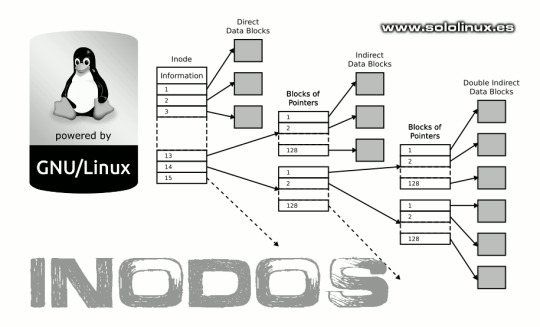
Que son los inodos en linux. El inodo es una estructura de datos contenedora de los metadatos de un archivo. Cuando nuestro sistema de archivos almacena uno nuevo, no solo se guarda el contenido (datos) del archivo, también otras propiedades adicionales como el nombre del archivo, la fecha de creación, permisos, el propietario y más. Exceptuando el nombre y el contenido, el resto de información se almacena en un inodo especifico del archivo. En este artículo vemos como listarlos, así como su contenido y otros datos que pueden resultar importantes. Que son los inodos en linux El comando ls -l, nos mostrará información del inodo, como podemos comprobar a continuación. Ver los inodos Inodos de la carpeta actual: ls -l Ejemplo... sergio@sololinux:~$ ls -l total 92 -rw-r--r-- 1 sergio sergio 20480 sep 12 17:33 Databases.db drwxr-xr-x 6 sergio sergio 12288 dic 9 13:05 Descargas drwxr-xr-x 7 sergio sergio 4096 nov 13 12:11 Documentos drwxr-xr-x 6 sergio sergio 4096 dic 9 14:53 Escritorio drwxr-xr-x 4 sergio sergio 4096 sep 5 09:10 Imágenes -rw-r--r-- 1 sergio sergio 1986 dic 7 15:35 libera.sh drwxr-xr-x 4 sergio sergio 4096 dic 5 16:43 Música drwxr-xr-x 8 root root 4096 sep 2 16:53 rtl8723de drwxrwxr-x 3 sergio sergio 4096 sep 16 12:25 rtw88 En este caso especificamos una ruta. ls -ld /carpeta/archivo Observa el inodo de /etc. root@sololinux-demo:~# sudo ls -ld /etc drwxr-xr-x 81 root root 4096 dic 9 13:55 /etc Que son los inodo Read the full article
#comandodf-i#comandols-l#comandols-li#inodo#inodos#inodosenlinux#Linux#metadatos#Quesonlosinodos#sistemadearchivos
0 notes